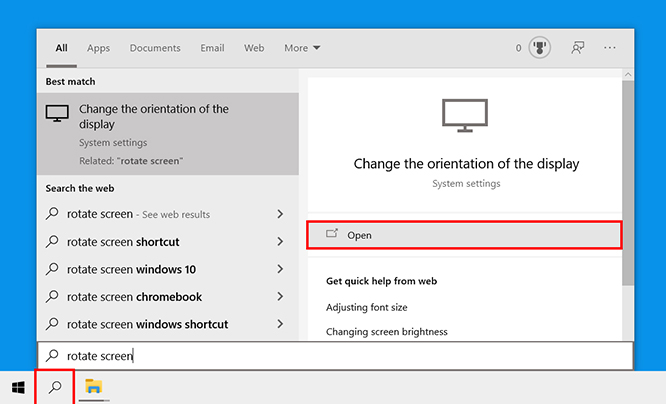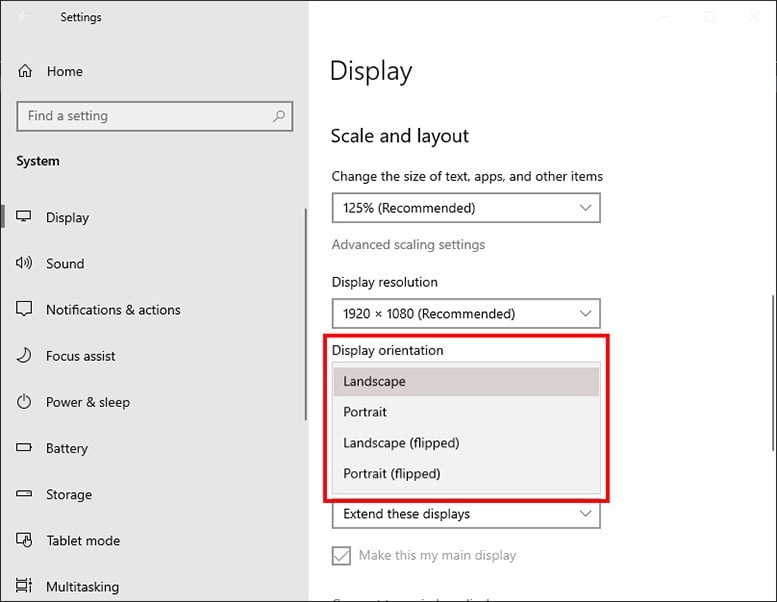ඔබට කවදා හෝ පෝට්රේට් මාදිලියේ වීඩියෝ නැරඹීමට අවශ්ය වී තිබේද? එසේත් නැතිනම් ඔබට ඔබේ Twitter හෝ Facebook සංග්රහය සම්පූර්ණ තිර ආකාරයෙන් කියවීමට අවශ්ය විය හැක. ඔබ ක්රමලේඛකයෙකු නම් සහ ඔබේ පරිගණක තිරය සිරස් අතට බැලීමට අවශ්ය නම්, ඔබේ Windows 10 පරිගණකයේ ඔබේ පරිගණක තිරය පෙරළීම හෝ කරකැවීම කරන්නේ කෙසේද යන්න මෙන්න.
Windows 10 පරිගණකයේ තිරය කරකවන්නේ හෝ පෙරළන්නේ කෙසේද?
Windows 10 පරිගණකයක ඔබේ තිරය කරකවීමට, ඔබ කළ යුත්තේ Windows සෙවුම් තීරුව විවෘත කර, "rotate screen" ලෙස ටයිප් කර ක්ලික් කරන්න. විවෘත කිරීමට . ඉන්පසු පතන මෙනුව ක්ලික් කරන්න සංදර්ශක දිශානතිය,
- ඔබගේ තිරයේ පහළ වම් කෙළවරේ ඇති විශාලන වීදුරු නිරූපකය ක්ලික් කරන්න.
- ඉන්පසු සෙවුම් තීරුවේ "තිරය කරකවන්න" ටයිප් කර තට්ටු කරන්න විවෘත කිරීමට .
- View direction drop-down box ක්ලික් කර විකල්පයක් තෝරන්න. ඔබට මෙම විකල්පය පහතින් පෙනෙනු ඇත පරිමාණය සහ පිරිසැලසුම .
- තිරස් පිහිටීම: මෙය තේරීමෙන් ඔබගේ තිරය පෙරනිමි දිශානතියට කරකවනු ඇත.
- සිරස් පිහිටීම: මෙය තේරීමෙන් ඔබේ තිරය අංශක 270ක් කැරකෙනු ඇත, එබැවින් ඔබේ තිරය සිරස් වේ.
- භූ දර්ශන මාදිලිය (ප්රතිලෝම): මෙය තේරීමෙන් තිරය උඩු යටිකුරු කිරීම හෝ අංශක 180 ක් වේ.
- සිරස් පිහිටීම (ප්රතිලෝම): මෙය තේරීමෙන් ඔබේ තිරය අංශක 90ක්, සිරස් අතට සහ උඩු යටිකුරු කරයි.
- ඔබට පෙර තිබූ තිර දිශානතිය වෙත ආපසු යාමට අවශ්ය නම් ඔබේ යතුරුපුවරුවේ Esc ඔබන්න.
යතුරුපුවරු කෙටිමං භාවිතයෙන් තිරය කරකවන්නේ කෙසේද
යතුරුපුවරු කෙටිමං භාවිතයෙන් ඔබට ඔබේ Windows 10 පරිගණකයේ තිරය කරකැවිය හැක. ඔබේ තිරය කරකවීමට, Ctrl + Alt + දකුණ / වම් ඊතල යතුරු එකවර ඔබන්න. ඔබේ තිරය පෙරළීමට, Ctrl + Alt + Up/Down ඊතල යතුරු එකවර ඔබන්න.
- තද කරගෙන Ctrl + Alt + උඩ ඊතලය ඔබන්න. මෙම යතුරු අල්ලාගෙන සිටීමෙන් තිරය එහි පෙරනිමි ස්ථානයට කරකවනු ඇත, එය භූ දර්ශන දිශානතියයි.
- අල්ලාගෙන Ctrl + Alt + පහළ ඊතලය ඔබන්න. මෙය තිරය උඩු යටිකුරු කිරීම හෝ අංශක 180 ක් බවට පත් කරනු ඇත.
- තද කරගෙන Ctrl + Alt + වම් ඊතලය ඔබන්න. මෙය ඔබගේ තිරය අංශක 270ක් කරකවයි.
- අල්ලාගෙන Ctrl + Alt + දකුණු ඊතලය ඔබන්න. මෙය ඔබගේ තිරය අංශක 90ක් කරකවයි.

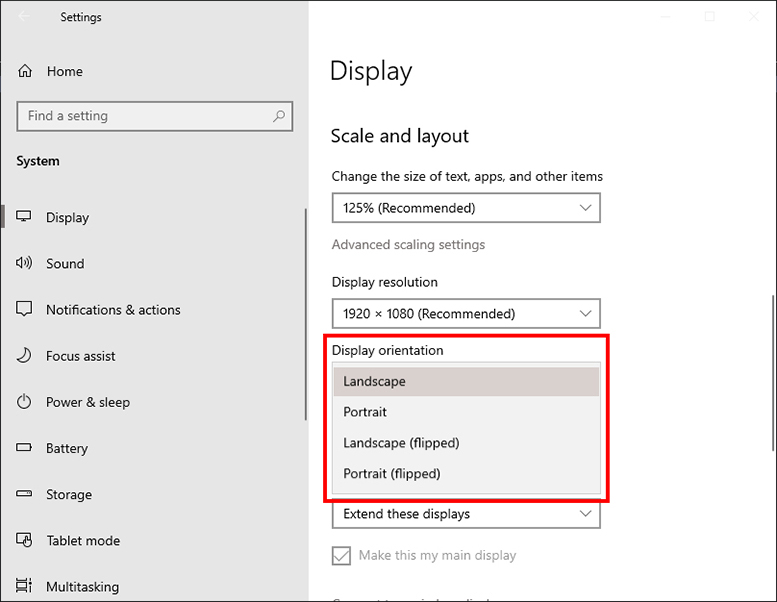
මෙම කෙටිමං ඔබ වෙනුවෙන් වැඩ නොකරන්නේ නම්, ඩෙස්ක්ටොප් එක මත දකුණු-ක්ලික් කර Intel Graphics Settings තෝරන්න. ඉන්පසු විකල්ප සහ සහාය> ක්ලික් කරන්න උණුසුම් යතුරු කළමනාකරු . ඔබට තිර භ්රමණ කෙටිමං නොපෙනේ නම්, ඒවා ඔබේ පරිගණකයේ නොමැත.